Windows 命令行:mkdir 命令
专栏导航
上一篇:Windows 命令行:dir 命令
回到目录
下一篇:MFC 第一章概述
本节前言
本节,我们来讲解一个常见的命令,mkdir 命令。
学习本节知识,需要你首先懂得如何打开一个命令行界面,也就是命令提示符界面。链接如下。
参考课节:Windows 命令行:打开命令提示符界面
具备了上面的连接中的先导知识以后,我们来往下学习。
一. mkdir 命令
我们先来做准备工作。
首先呢,请大家在桌面上新建一个临时的文件夹,将其命名为【tmp_dir】。
然后呢,双击进入这个文件夹。
然后呢,将鼠标指针移动到这个文件夹窗口里面,用【Shift + 鼠标右键】,打开一个右键菜单,并在右键中作出下图所示的选择。
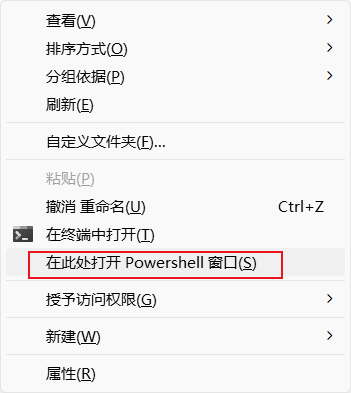
结果如下。

图2 中的命令行以【PS】开头,表明这是一个 Powershell 命令提示符界面。
接下来,我们开始本节的正式工作。我们在命令行中输入【mkdir dir1】,然后呢,按下回车键执行此命令。结果如下。
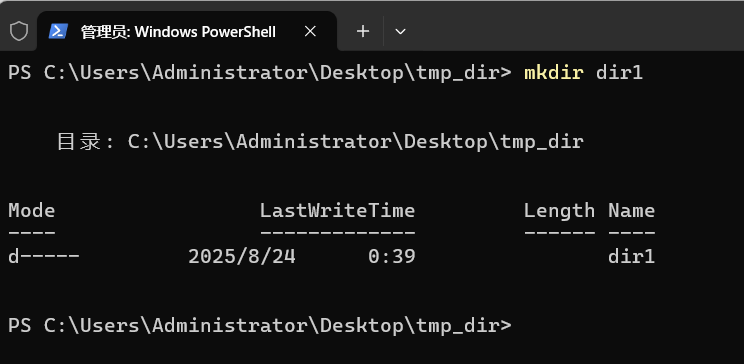
然后呢,我们看一下临时文件夹【tmp_dir】里面的内容。如下图所示。
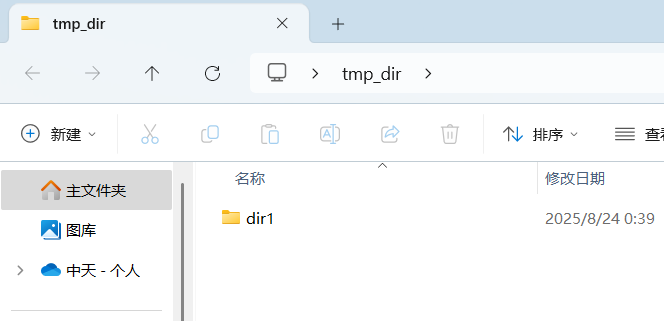
我们看到,当我们执行了【mkdir dir1】以后,原本里面什么都没有的【tmp_dir】文件夹,里面就多出来了一个【dir1】文件夹。
所以呢,mkdir 命令的作用,就是新建文件夹。
命令格式: mkdir dirname
作用:在当前目前之下,新建一个名为 dirname 的文件夹。用户可以自行将 dirname 换为其它文本。这个文本是什么,新建的文件夹的名字就是什么。
注意,不要将要去新建的文件夹的名字设置为已存在的文件夹的名字。包括说,要去新建的文件夹的名字,与旧有的文件夹名,所用字母相同,仅仅是大小写不同,这个也是不行的。在忽略大小写之后,也必须保证要去新建的文件夹与就文件夹不同名。
好了,本节结束。
结束语
这一节内容,你应该是能看懂吧?
专栏导航
上一篇:Windows 命令行:dir 命令
回到目录
下一篇:MFC 第一章概述
